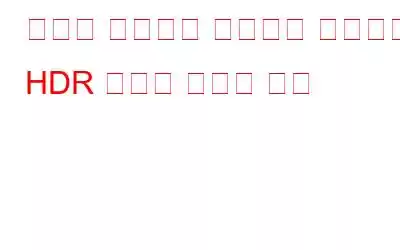올바른 설정을 적용한 후에도 원하는 클릭을 얻지 못해서 자책하시나요? 그렇다면 저를 믿으십시오. 그 느낌을 압니다. 좋지 않습니다. 하지만 HDR 효과라는 놀라운 소프트웨어를 사용한 후에는 모든 것이 쉬워졌습니다.
이름에서 알 수 있듯이 이 도구는 고대비 HDR 효과를 만드는 데 도움이 됩니다. 이는 정상적으로 보였던 사진이 더 이상 동일하게 보이지 않음을 의미합니다. 이 도구를 사용하면 이미지 노이즈 제거, 색상 조정, 이미지의 색조 값 변경, HDR 대비 증가를 통한 이미지 변환, 광도 증가 등 다양한 작업을 수행할 수 있습니다. 가장 중요한 것은 원하는 사전 설정을 생성하고 예상되는 HDR 출력을 얻을 수 있다는 것입니다.
RAW 사진이 걱정되시나요? 변경할 수 있는지 여부는 무엇입니까? HDR 효과는 RAW 이미지 가져오기를 지원하므로 걱정하지 마세요. 전체적으로 이 도구는 30개 이상의 이미지 형식을 지원하며 색상을 지정하여 사진의 세부 사항을 돋보이게 할 수 있습니다. 이미지의 색상을 조작하여 원하는 대로 보이게 만들 수 있습니다.
이제 이해가 되기를 바라시나요? 그리고 관심이 급증했나요?
그럼 무엇을 기다리고 계시나요? 이제 HDR과 HDR 효과 도구 사용 방법에 대해 자세히 알아보겠습니다.
HDR이란 무엇인가요?
HDR(High Dynamic Range)의 약어는 일반 화면을 아름답게 만드는 방법입니다. 영상. 간단히 말해서 특수 HDR 소프트웨어를 사용하면 이미지를 조정할 수 있고 최종 사진에서 모든 빛을 볼 수 있습니다. 이렇게 하면 포착한 순간을 풀어내는 듯한 느낌을 받을 수 있습니다. 게다가 밋밋하게 나온 사진을 보고 느끼는 실망감도 쉽게 해소됩니다.
HDR 처리 도구를 사용하면 클릭했을 때 상상했던 이미지가 나옵니다. 또는 이미지를 클릭했을 때 그곳에 있었는지 알 수 있습니다. 인간의 눈은 한 장의 사진보다 훨씬 더 많은 것을 볼 수 있으며, HDR 효과를 사용하면 현장에 있었을 때처럼 아름다운 장면을 만들 수 있는 방법을 알게 될 것입니다.
내 말을 믿기가 힘드신가요?
이것이 어떻게 가능한지 보여드리겠습니다. 매우 간단하고 매우 쉽습니다.
HDR 효과를 사용하여 이미지의 노이즈를 제거하고 아름답게 만드는 방법은 무엇입니까?
참고: 이 튜토리얼에서는 Windows의 도구. 그러나 Mac 사용자라면 HDR 효과도 사용할 수 있습니다. 이 도구는 Mac 및 Windows와 모두 호환됩니다. 단계는 거의 동일합니다. 아무런 문제가 발생하지 않아야 합니다.
1단계 – 개인 사진 편집기 준비 놀라운 도구 사용
첫 번째 단계는 HDR 효과 소프트웨어를 구하는 것입니다. Windows와 Mac 모두와 호환되는 이 소프트웨어는 두 사용자 모두에게 적합합니다.
도구를 이해하려면 다음을 수행하세요. Quick Tour를 이용하거나, 없어도 괜찮다면 Skip Tour를 클릭하세요.
2단계: 사진 준비
처음에는 이 부분이 마음에 들지 않았습니다. 한 번에 두 개 이상의 이미지를 추가할 수 없습니다. 그런데 저는 한 번에 하나의 이미지에만 작업한다는 것을 알게 되었습니다. 따라서 완벽합니다.
RAW 사진, JPG 또는 원하는 다른 이미지 형식을 추가할 수 있습니다. RAW 사진은 현재 대부분의 카메라에서 사용되는 형식이며 사람들은 이를 작업하기를 좋아합니다.
작업하려는 사진 형식을 결정할 수 있습니다.
3단계: 사진 가져오기 HDR 효과로
이제 재미가 시작됩니다!
HDR 효과를 사용하여 파일을 로드하세요. 이미지 로드를 클릭하고 이미지를 저장한 위치를 찾습니다.
처리가 적용될 때까지 기다리세요. 이제 로드된 이미지가 표시됩니다.
4단계: 이미지 보기
HDR 효과는 가져온 이미지를 보는 3가지 방법을 제공합니다. 기본적으로 이미지는 분할 모드로 표시됩니다. 보기를 변경하려면 상단 표시줄에 있는 아이콘을 클릭하기만 하면 됩니다:
1. 싱글 모드 -
2. 분할 모드 -
3. 듀얼 모드 –
모든 모드를 사용할 수 있습니다. 효과를 쉽게 추가하는 데 도움이 되므로 분할 모드를 사용하는 것이 좋습니다.
5단계: 사전 설정으로 재생
이제 이미지를 볼 수 있으므로 이미지에 몇 가지 효과를 추가할 차례입니다. 놀랍도록 보이게 만듭니다.
변경하려면 HDR 사전 설정을 사용하거나 왼쪽 창에서 사용자 사전 설정을 설정할 수 있습니다.
HDR 사용 사전 설정을 사용하면 사진을 다음과 같이 만들 수 있습니다.
밝은 날
HDR
기본 흑백
사실적 선명
상세
불타오르는 영화
부드러운
따뜻한 일몰
잠자는 숲
일출 노을
클릭하면 HDR 선물 중 하나에 적용한 후 이미지가 어떻게 보일지 확인할 수 있습니다.
이제 이것으로 충분하지 않고 더 많은 변경을 하고 싶다면 걱정하지 마세요. HDR 효과는 많은 것을 제공합니다.
우선 전화로 문의해 주세요. l 당신은 옳고 그름이 없습니다. 개인마다 상상과 선호가 있으므로 판단하거나 비판하지 마십시오. 원하는 경우 오른쪽 창에서 색상 강화, 하이라이트 추가, 색상 조정 등을 결정할 수 있습니다.
다음은 HDR 효과가 제공하는 기능에 대한 특별 참고 사항입니다. 이미지를 확대 및 축소합니다. 이는 이미지에 미세한 세부 묘사를 추가하는 데 도움이 됩니다.
사전 설정은 매우 강력하며 작업을 단순하게 유지하는 데 도움이 됩니다. 즉, 수동으로 변경할 필요가 없습니다. 그러나 원하는 작업을 수행하려면 원하는 방식으로 사용자 사전 설정을 설정할 수 있습니다.
사용자 사전 설정을 설정하려면 + 아이콘을 클릭하고 사전 설정 추가를 클릭한 다음 > 사용자 사전 설정에 이름을 지정합니다. 사전 설정.
추가를 클릭하세요.
완료되면 왼쪽 창에 사용자 사전 설정이 표시됩니다.
6단계: 변경 사항 저장
변경 사항이 만족스러우면 지금 저장을 클릭하세요.
겁먹지 마세요. HDR 효과가 적용된 이미지를 얻을 수 있습니다. 이 외에도 HDR 노이즈 제거 옵션을 사용하면 이미지에서 픽셀을 제거하고 더욱 선명하게 만들 수 있습니다.
이러한 간단한 효과를 사용하면 멋진 이미지를 만들고 이미지에서 노이즈도 제거할 수 있습니다. 이름에서 알 수 있듯이 HDR 효과는 완벽한 사진을 만드는 데 가장 적합한 도구입니다. 우리가 공유한 정보가 마음에 드셨기를 바라며 HDR 효과를 사용해 보시기 바랍니다.
아래 댓글 섹션에서 게시물에 대한 의견을 공유해 주세요.
읽기: 0